1、首先进入Windows10系统

2、如图所示:音量图标显示一个红色的叉

3、首先右键这台电脑打开管理项
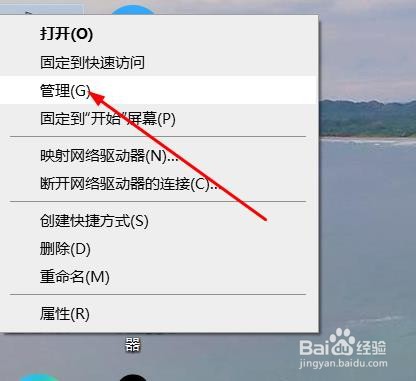
4、在打开的计算机管理窗口中,点击服务和应用程序然后再点击打开服务进入下一步操作

5、在服务窗口中,找到Windows Audio双击打开进入下一步操作

6、在Windows Audio的属性窗口中,点击开启(S);还是在Windows Audio的属性窗口中,点击切换到登录项,然后修改此账户的密洁船诼抨码,任意输入两遍相同的密码即可(如:123456)点击确定进入下一步操作;进入下一步操作:在弹出系统提示窗口提示重启服务才可以生效的窗口中,点击确定然后手动重启电脑完成操作

